Sie können Ihren Anwesenheitsstatus manuell festlegen, um zu steuern, wie und ob andere Personen Sie kontaktieren können. Standardmäßig basiert Ihr Status auf Ihrem Microsoft Outlook-Kalender. Wenn in Outlook beispielsweise eine Besprechung geplant ist, wird Ihr Status in der Microsoft Lync Online-Kommunikationssoftware als In einer Besprechung angezeigt.
Wenn Sie zurzeit einen Audio- oder Videoanruf tätigen, ist Ihr Anwesenheitssymbol rot für Beschäftigt, und Ihr Status wird auf Am Telefon aktualisiert. Ein Teil Ihrer Anwesenheitsinformationen kann eine persönliche Notiz umfassen, die in der Liste der Kontakte, auf Ihrer Visitenkarte sowie im Aktivitätsfeed Ihrer Kontakte angezeigt wird.
Verfügbare Aktionen
Ändern des Anwesenheitsstatus
Gehen Sie folgendermaßen vor, um Ihren Anwesenheitsstatus zu ändern:
-
Klicken Sie oben im Lync-Hauptfenster unter Ihrem Namen auf das Verfügbarkeitsmenü.
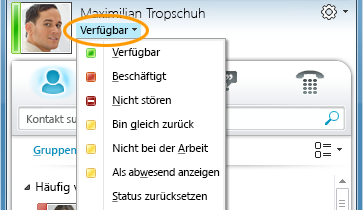
-
Klicken Sie in der Dropdownliste auf den zutreffenden Status. Damit ein festgelegter Status zurückgesetzt und Ihr Status automatisch von Lync Online aktualisiert wird, klicken Sie auf Status zurücksetzen.
Auswählen des geeigneten Status
Stellen Sie sicher, dass Sie Ihren Status auf einen zutreffenden Zustand festlegen.
|
Anwesenheitsstatus |
Beschreibung |
|
|
Sie sind online und können kontaktiert werden. |
|
|
Nicht stören; Sie sind beschäftigt, führen gerade ein Telefongespräch oder befinden sich in einer Besprechung. |
|
|
Sie möchten nicht gestört werden, und Unterhaltungsbenachrichtigungen werden nur angezeigt, wenn sie von Ihren Arbeitsgruppenkontakten gesendet werden. Hinweis: Wenn Sie Ihren Status auf "Nicht stören" festgelegt haben und dann den Notruf 112 (in den USA 911) wählen, wird Ihr Status automatisch in "Verfügbar" geändert. Sie können Ihren Status jederzeit zurücksetzen. |
|
|
Sie sind kurzfristig abwesend und kehren gleich zurück. |
|
|
Sie sind nicht bei der Arbeit und können auch nicht kontaktiert werden. |
|
|
Sie möchten, dass anderen angezeigt wird, dass Sie zurzeit abwesend sind. (Diese Auswahl wird anderen Benutzern als "Abwesend" angezeigt.) |
|
|
Sie sind nicht angemeldet. (Auch wenn Sie die Anzeige Ihres Anwesenheitsstatus für Personen gesperrt haben, wird Ihr Status für diese Personen als "Offline" angezeigt.) |
|
|
Ihr Anwesenheitsstatus ist unbekannt. (Wenn andere Benutzer nicht Lync als Sofortnachrichtenanwendung verwenden, wird diesen Ihr Anwesenheitsstatus ggf. als "Unbekannt" angezeigt.) |
Je nach der privaten Beziehung, der ein Kontakt zugeordnet ist, werden Anwesenheitsinformationen in unterschiedlichem Umfang zu Ihrer Person angezeigt. Weitere Informationen zum Festlegen von privaten Beziehungen finden Sie unter Steuern des Zugriffs auf Ihre Anwesenheitsinformationen.
Hinzufügen und Anzeigen einer persönlichen Notiz
Am oberen Rand des Lync-Hauptfensters können Sie eine beliebige Notiz eingeben oder einfügen, die dann auf Ihrer Visitenkarte und, falls gewünscht, im Aktivitätsfeed Ihrer Kontakte angezeigt wird. Wenn Sie in Microsoft Outlook eine Abwesenheitsbenachrichtigung festgelegt haben, wird diese für Ihre Kontakte als persönliche Notiz angezeigt.
Wenn die Notiz lang ist, sieht sie ggf. abgeschnitten aus. Führen Sie zum Erweitern der Notiz eine der folgenden Aktionen aus:
-
Klicken Sie in der Liste Kontakte unter der Schaltfläche Anruf auf den Pfeil nach unten.
-
Zeigen Sie in einer Visitenkarte auf die Notiz.
















